BIOS(BasicInput/OutputSystem)是电脑中用于初始化硬件和启动操作系统的固件。通过进入BIOS系统,用户可以调整电脑的设置,如...
2025-09-17 163 ????????
近年来,随着电脑技术的不断发展,越来越多的人选择使用U盘来安装操作系统。然而,一些新购买的电脑在尝试使用U盘装系统时会遇到困扰,无法成功进入U盘。本文将为您介绍解决这一问题的方法和技巧,帮助您顺利完成操作系统的安装。

检查U盘和系统要求是否符合
在装系统前,首先要确保您使用的U盘与电脑兼容,并且容量足够大。同时,还要确认您的电脑是否支持从U盘启动。
选择正确的启动项
在电脑开机时,按下相应的按键(通常是F2、F8、F10或Del键)进入BIOS设置界面。在启动项中,确保将U盘作为第一启动项。
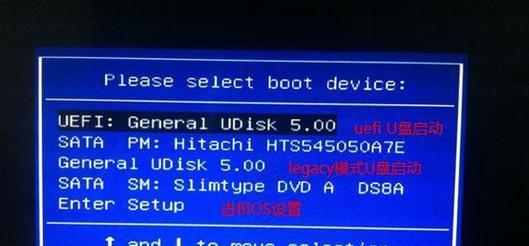
重启电脑并按住启动键
在设置好启动项后,重启电脑并立即按住启动键。通常是F12键或ESC键,具体取决于您的电脑品牌和型号。长按启动键可以选择启动设备,选择U盘后松开键。
检查U盘的引导记录
如果您的电脑仍然无法进入U盘装系统,可能是因为U盘的引导记录损坏。您可以使用磁盘工具修复U盘的引导记录,以解决此问题。
重新制作U盘安装系统
如果U盘的引导记录已被损坏或不完整,建议您重新制作U盘的安装系统。确保您从官方渠道下载操作系统镜像文件,并使用可靠的工具创建U盘安装媒介。
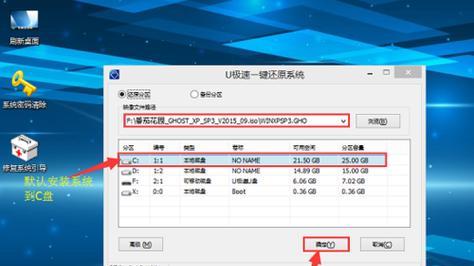
更新电脑的BIOS版本
有时候,新购买的电脑可能需要更新BIOS才能正确识别U盘并进行启动。您可以前往电脑制造商的官方网站下载最新的BIOS版本,并按照说明进行更新。
检查电脑的USB接口
有时候,U盘无法正常启动也可能是由于电脑的USB接口故障所致。您可以尝试将U盘插入其他USB接口,或者使用其他U盘来排除接口故障。
关闭SecureBoot安全启动
在一些新型的电脑中,可能默认启用了SecureBoot安全启动功能,导致无法进入U盘装系统。您可以在BIOS设置界面中找到并关闭SecureBoot。
禁用FastBoot快速启动
类似地,一些新电脑还会启用FastBoot快速启动功能,这可能会导致无法正确识别U盘。您可以在BIOS设置界面中禁用FastBoot以解决此问题。
检查U盘是否正常工作
在尝试上述方法后,如果问题仍未解决,您可以尝试将U盘插入其他电脑并检查其是否可以正常启动。如果在其他电脑上也无法启动,可能是U盘本身存在问题。
使用其他安装方法
除了U盘装系统,您还可以尝试使用光盘或者网络安装系统的方式。根据自身情况选择适合的安装方法,避免因为单一方式的限制而无法完成系统安装。
咨询专业技术支持
如果您尝试了以上所有方法仍然无法解决问题,建议您咨询专业的技术支持人员。他们可以通过远程操作或者进一步的诊断来帮助您解决这一问题。
备份重要数据
在进行操作系统安装之前,务必备份您电脑中的重要数据。由于某些操作可能导致数据丢失,确保备份可以帮助您在出现问题时恢复重要文件。
重新安装操作系统
一旦解决了无法进入U盘装系统的问题,您可以重新安装操作系统。按照屏幕提示进行操作,确保选择正确的安装选项并完成整个过程。
通过本文介绍的方法和技巧,您应该能够解决新电脑无法进入U盘装系统的问题。请根据具体情况选择适合自己的解决方案,并在操作过程中注意备份重要数据。祝您成功完成操作系统的安装!
标签: ????????
相关文章

BIOS(BasicInput/OutputSystem)是电脑中用于初始化硬件和启动操作系统的固件。通过进入BIOS系统,用户可以调整电脑的设置,如...
2025-09-17 163 ????????

在如今的数字化时代,越来越多的人习惯使用手机进行视频通话、视频会议以及实时监控等功能。然而,有时我们可能需要在更大的屏幕上观看手机摄像头的画面,这时候...
2025-09-13 152 ????????

电脑系统还原是一种常见的修复方法,可以帮助我们解决许多系统错误。然而,如果操作不当,可能会导致更多问题的出现。本文将介绍如何正确地进行电脑系统还原,以...
2025-09-12 238 ????????

在使用电脑时,有时我们可能会遇到explorer应用程序错误的情况,这不仅会导致电脑卡顿、无法正常使用,还可能使我们的工作或娱乐受到影响。本文将为大家...
2025-09-12 138 ????????

电脑打印机是我们日常工作中经常使用的设备之一,然而在使用过程中,我们难免会遇到各种各样的错误。了解这些错误的原因和解决办法可以帮助我们更好地应对问题并...
2025-09-08 197 ????????

在使用电脑浏览网页的过程中,有时候我们会遇到页面打不开、加载缓慢或显示错误的情况。本文将介绍一些常见的电脑页面错误问题,并提供解决方法,帮助读者解决这...
2025-09-03 155 ????????
最新评论